IDE-Intellij
Java 开发利器
推荐理由:一个好的IDE会帮助我们提高开发效率,Intellij就是这样一个神奇的软件,酷炫的界面,丰富的提示,高级的功能,都是我们选择它的原因。
简介
IntelliJ是一款综合的Java 编程环境,被许多开发人员和行业专家誉为市场上最好的IDE。它提供了一系列最实用的的工具组合:智能编码辅助和自动控制,支持J2EE,Ant,JUnit和CVS集成,非平行的编码检查和创新的GUI设计器。IDEA把Java开发人员从一些耗时的常规工作中解放出来,显著地提高了开发效率。具有运行更快速,生成更好的代码;持续的重新设计和日常编码变得更加简易,与其它工具的完美集成;很高的性价比等特点。在4.0版本中支持Generics,BEA WebLogic集成,改良的CVS集成以及GUI设计器。
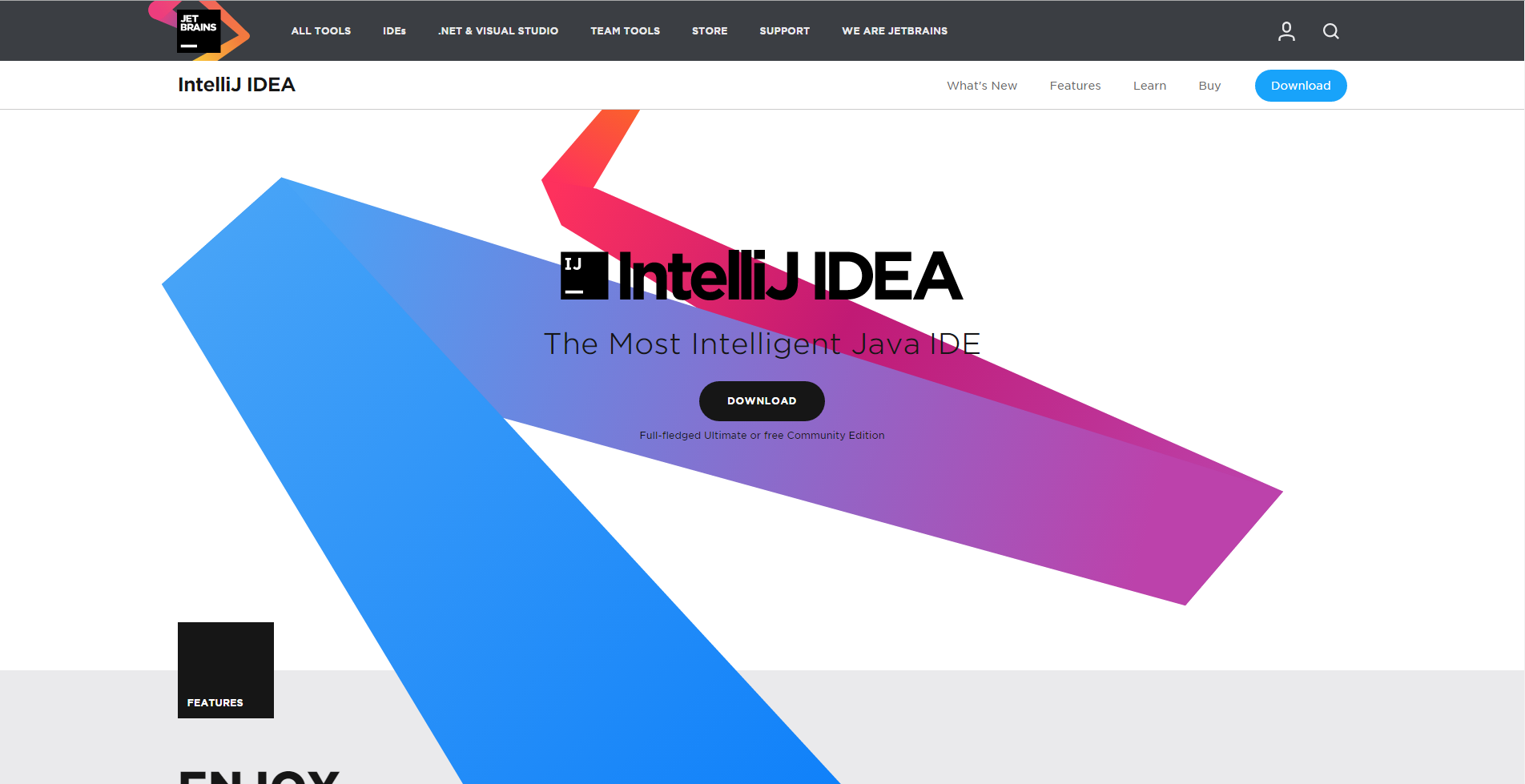
安装
下载
官方网站:Intellij下载链接
- 点击下载链接 Intellij下载链接
点击网页正中间黑色DOWNLOAD按钮,网页跳转到下方
此处选择版本
类型 描述 Community 社区版本 无时间限制 部分功能 Ultimate 高级版本 30天免费 完全功能 建议选择Ultimate版本,再次点击DOWNLOAD即可进入下载
进入到此页面后,稍等片刻下载便会开始
安装
安装JDK
- 推荐使用最新的JDK 1.8,它可以自动配置环境变量
- 下载地址Oracle官网JDK1.8下载地址
安装Intellij
- 连续点击下一步便可以完成安装,与安装其他Windows软件无异。
- 安装时出现任何问题,请自行百度,不再详述
激活
IntelliJ IDEA 15带来了很多的新特性,该版本的注册方式和之前版本不一样,只能通过联网激活。
提供了两种用于激活IntelliJ IDEA 15的方法:
- 一种需要下载相关的程序对Ideal加入相关的补丁,然后输入本博客生成的验证码即可破解
- 第二种只需要输入本博客提供的License server即可破解。
直接输入http://www.iteblog.com/idea/key.php地址即可激活IntelliJ IDEA 15:
详情请参见http://www.iteblog.com/archives/1542,验证码生成页 面:http://www.iteblog.com/idea/
设置主题
- File->Settings (快捷键 ctrl+alt+s) 打开设置
- Appearance & Behavior->Appearance 如上图所示
- UI Options->Theme
- 选择Darcula 即设置为黑色主题 当然选择其他主题 看个人喜好
- 修改完毕后点击Apply应用即可
设置字体
- File->Settings (快捷键 ctrl+alt+s) 打开设置
- Editor->Colors & Fonts->Font
- 大家注意
- 直接是无法修改字体大小的,先点击SaveAs 按钮
- 直接ok 然后再修改Size 即可
- Apply 后 OK 退出
常用快捷键
查找文件所用
快捷键 用途 double shift 在项目的所有目录查找,就是你想看到你不想看到的和你没想过你能看到的都给你找出来 ctrl+f 当前文件查找特定内容 ctrl+shift+f 当前项目查找包含特定内容的文件 ctrl+n 查找类 ctrl+shift+n 查找文件 alt+F7 非常非常频繁使用的一个快捷键,可以帮你找到你的函数或者变量或者类的所有引用到的地方 编辑代码相关
快捷键 用途 alt+insert 自动插入 alt+enter 代码快捷修复 ctrl+alt+space 代码提示 ctrl+alt+L 代码格式化 shift+F6 非常非常省心省力的一个快捷键,可以重命名你的类、方法、变量等等,而且这个重命名甚至可以选择替换掉注释中的内容
新建JAVA项目
- File->New->Project 打开如下页面
- 两次next
- 设置好自己项目的名称和存放路径
- 点击finish完成项目建立
- 到这里项目就建立成功了
- 在src上面点击右键 可以看到众多新建选项
- 建立一个java文件 然后开始编写代码
- 在编辑好的代码中,点击右键
- 点击run
- 在下方的控制台可以看到输出结果
- 到这里介绍结束了!








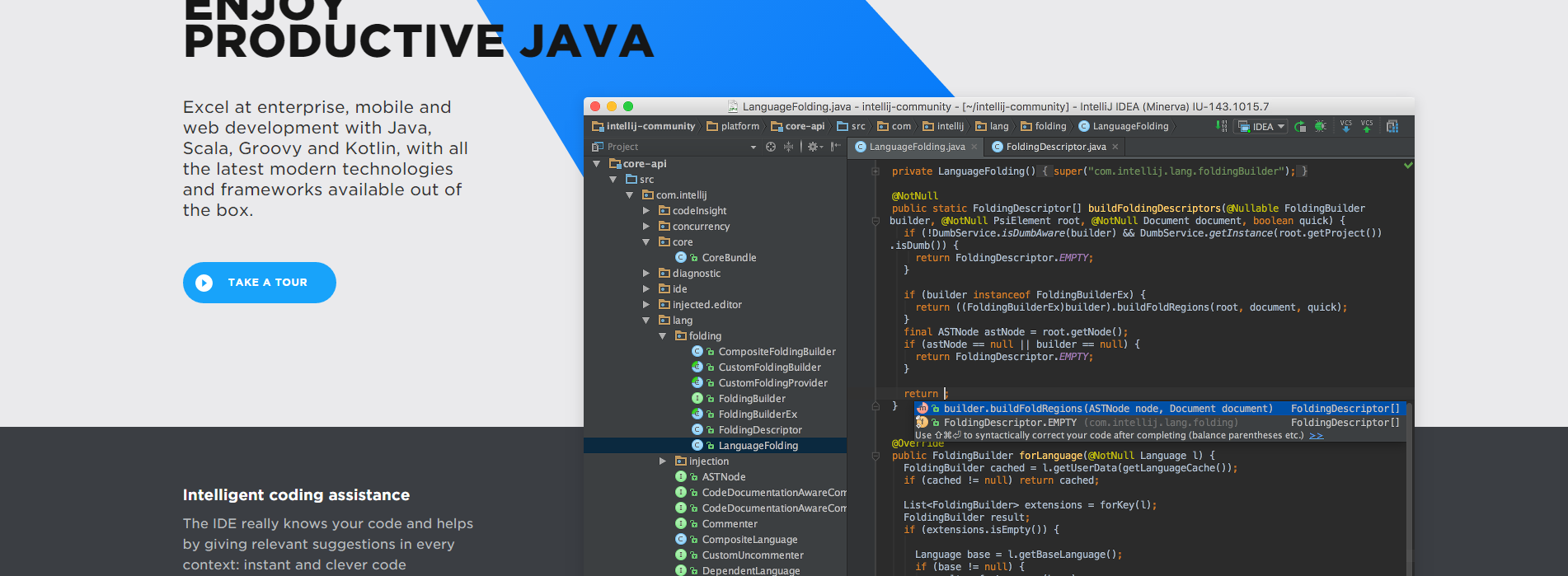
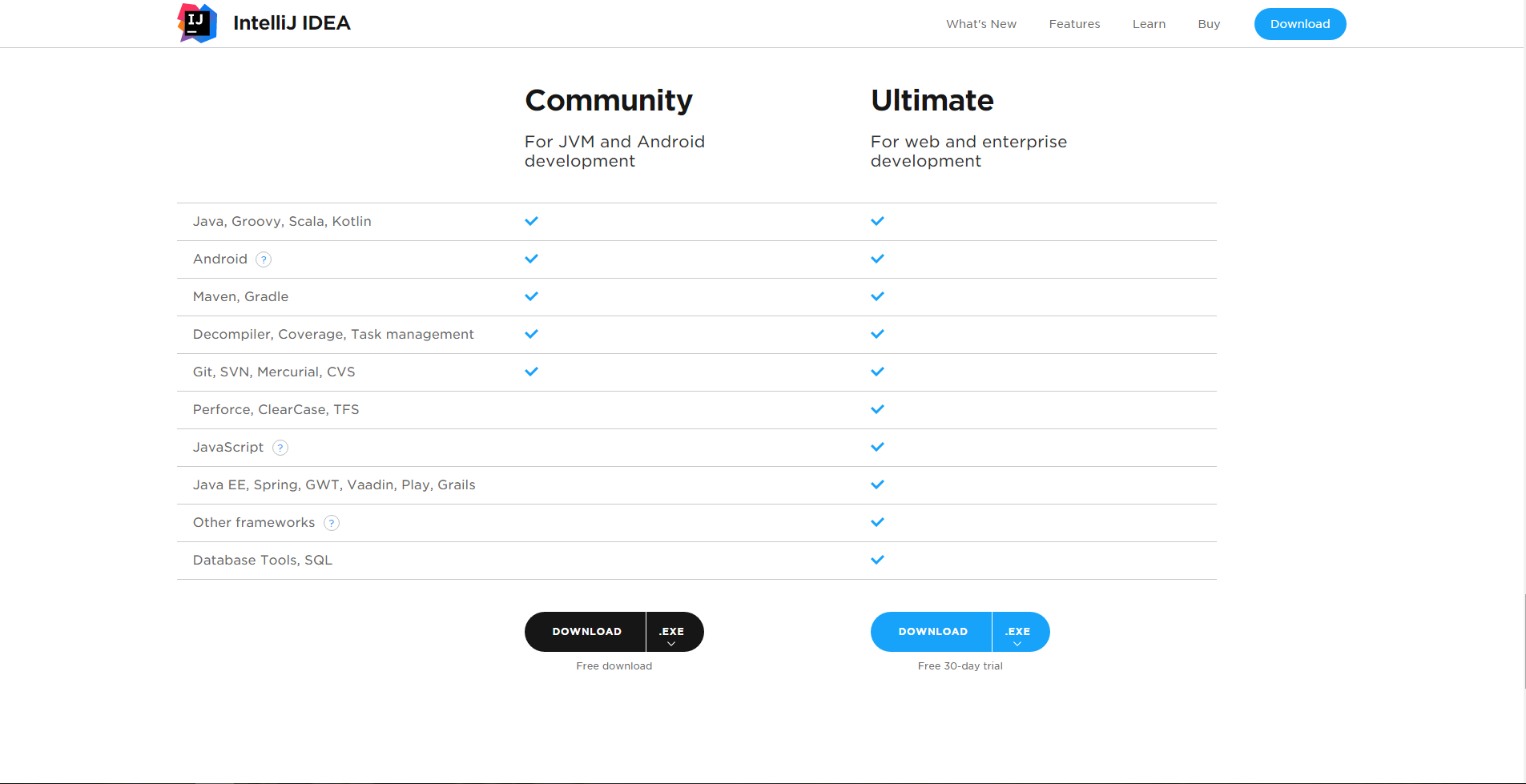
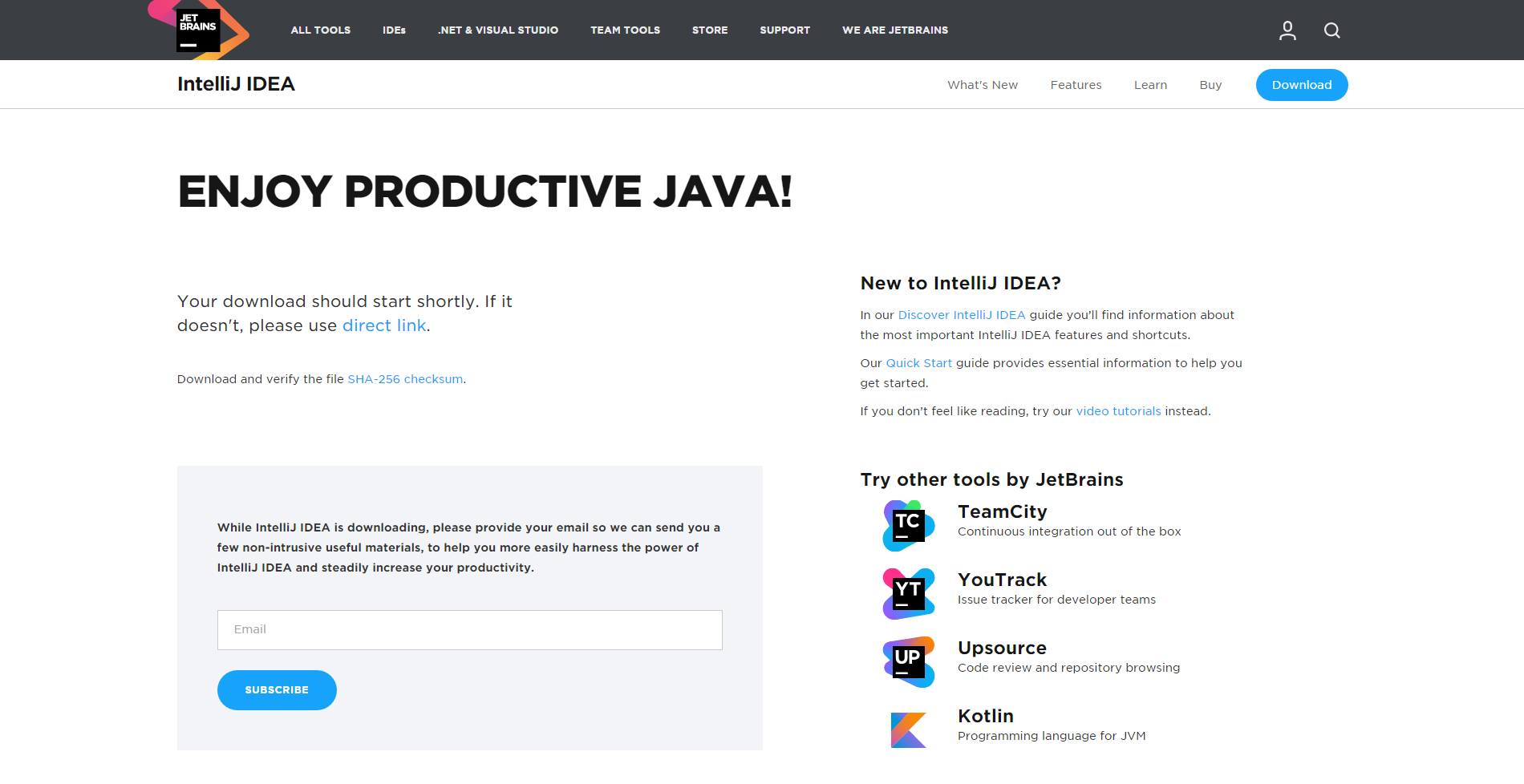
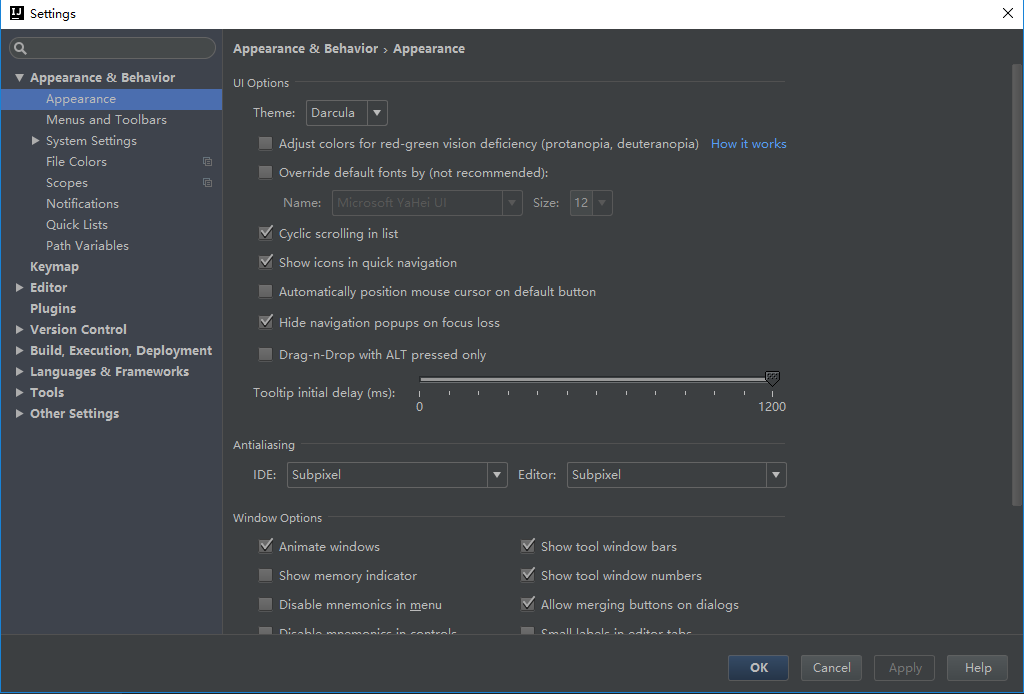
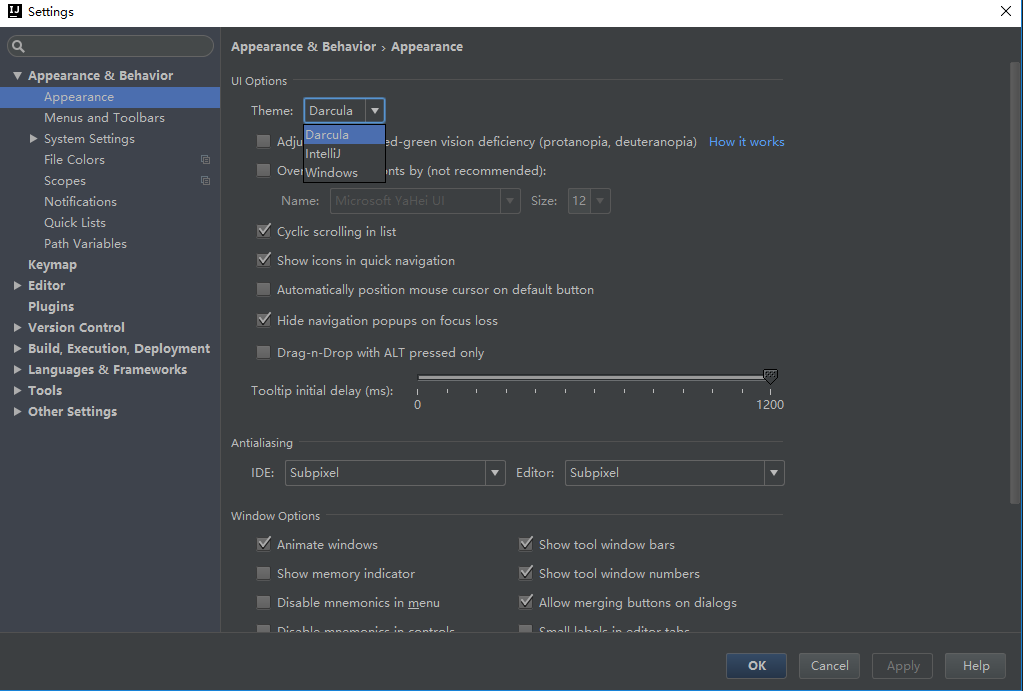
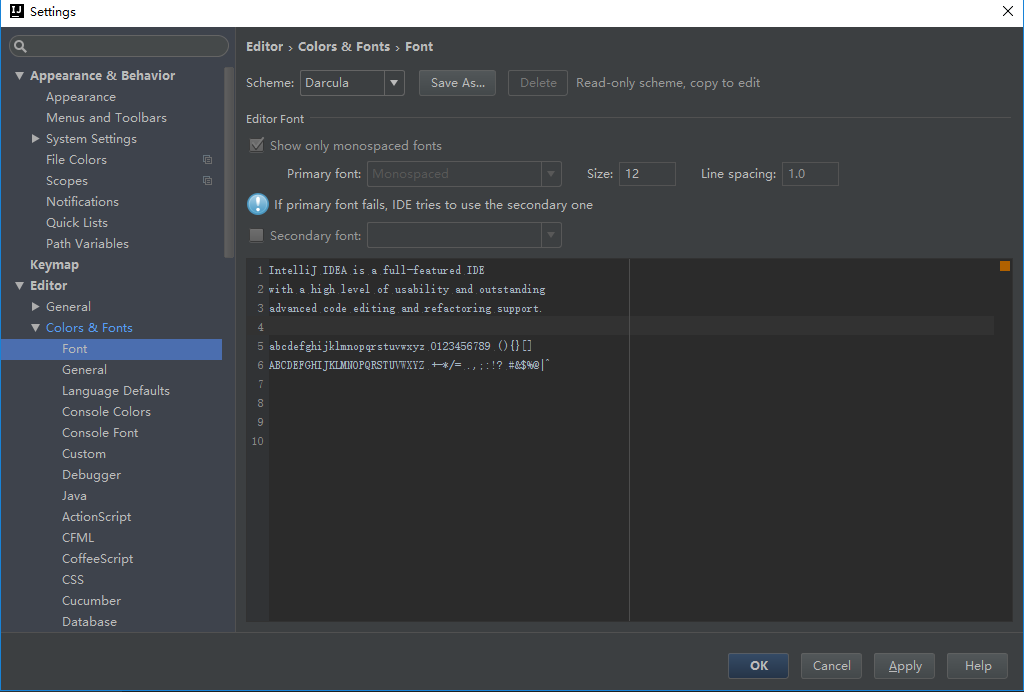
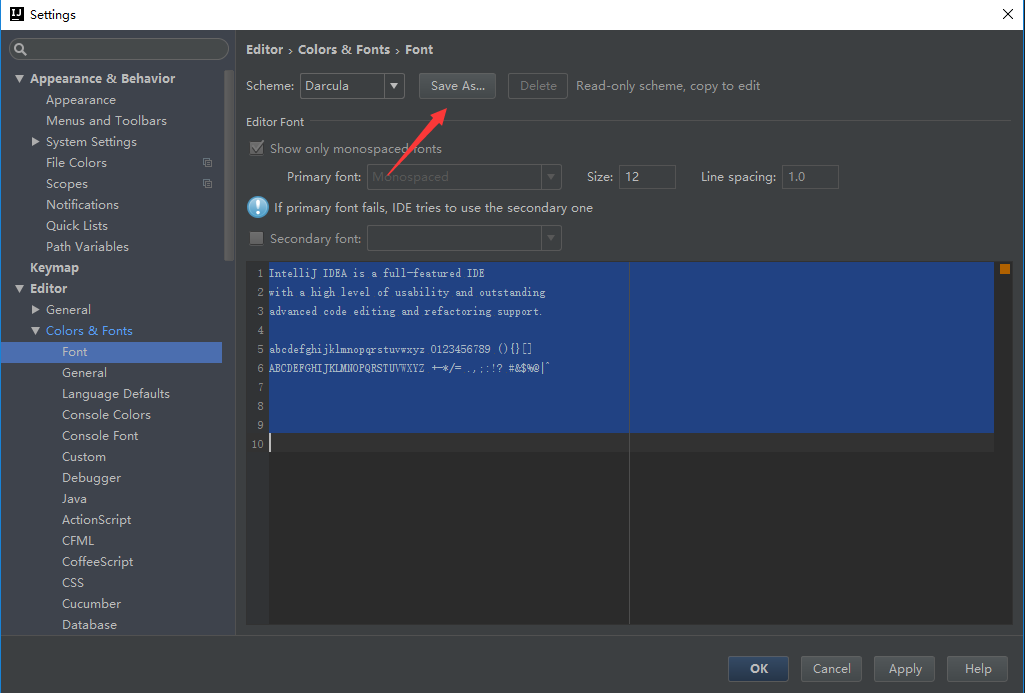
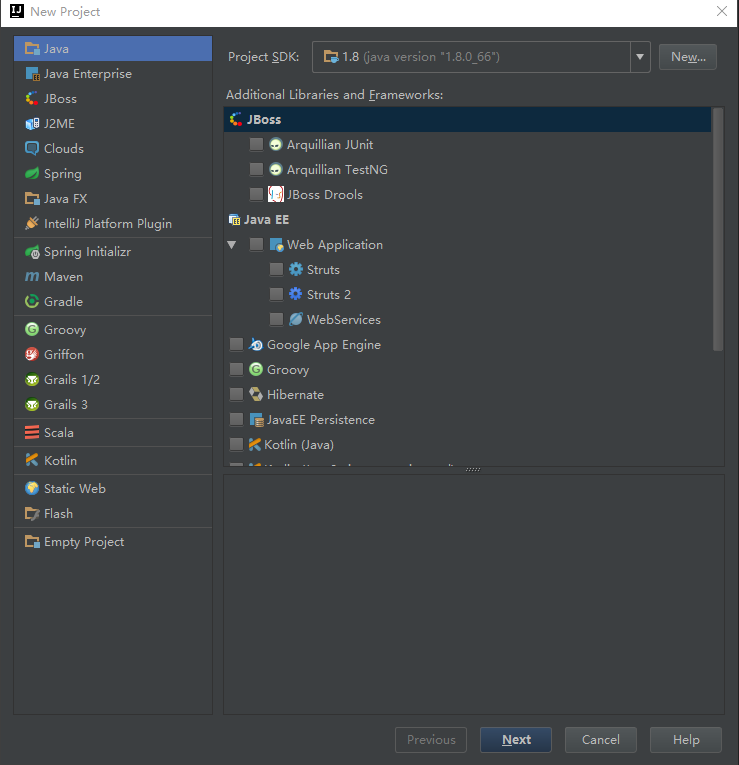
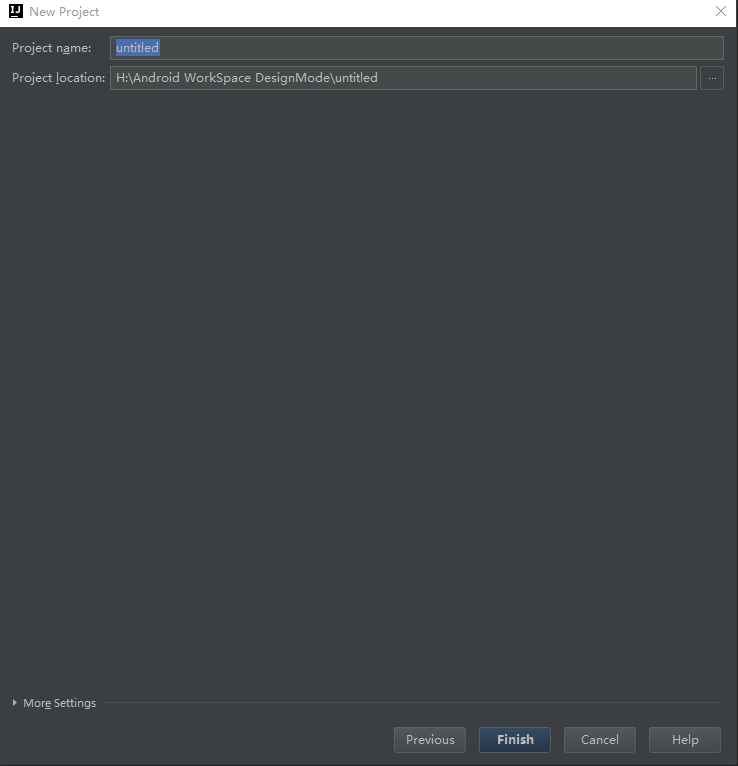
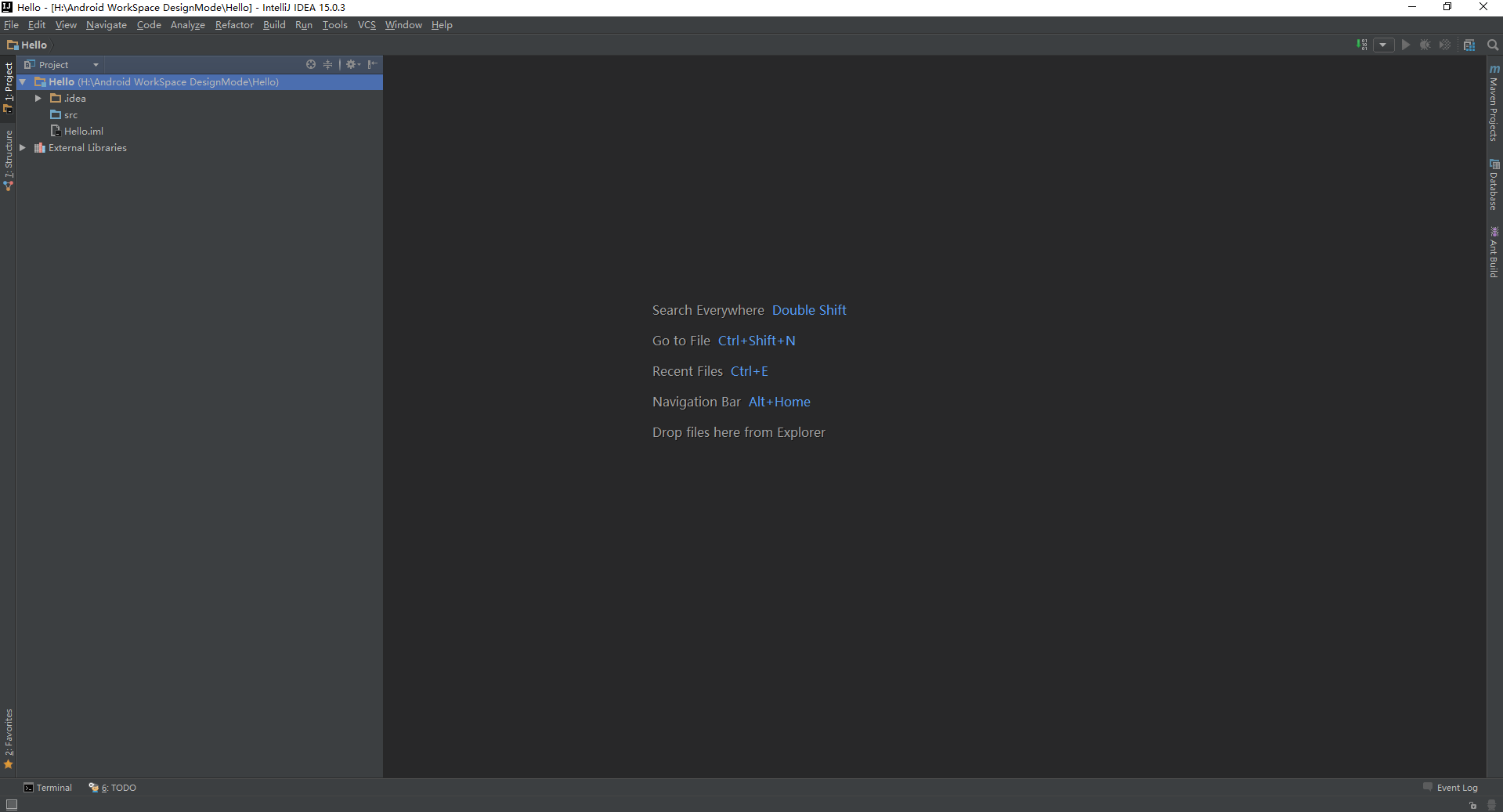
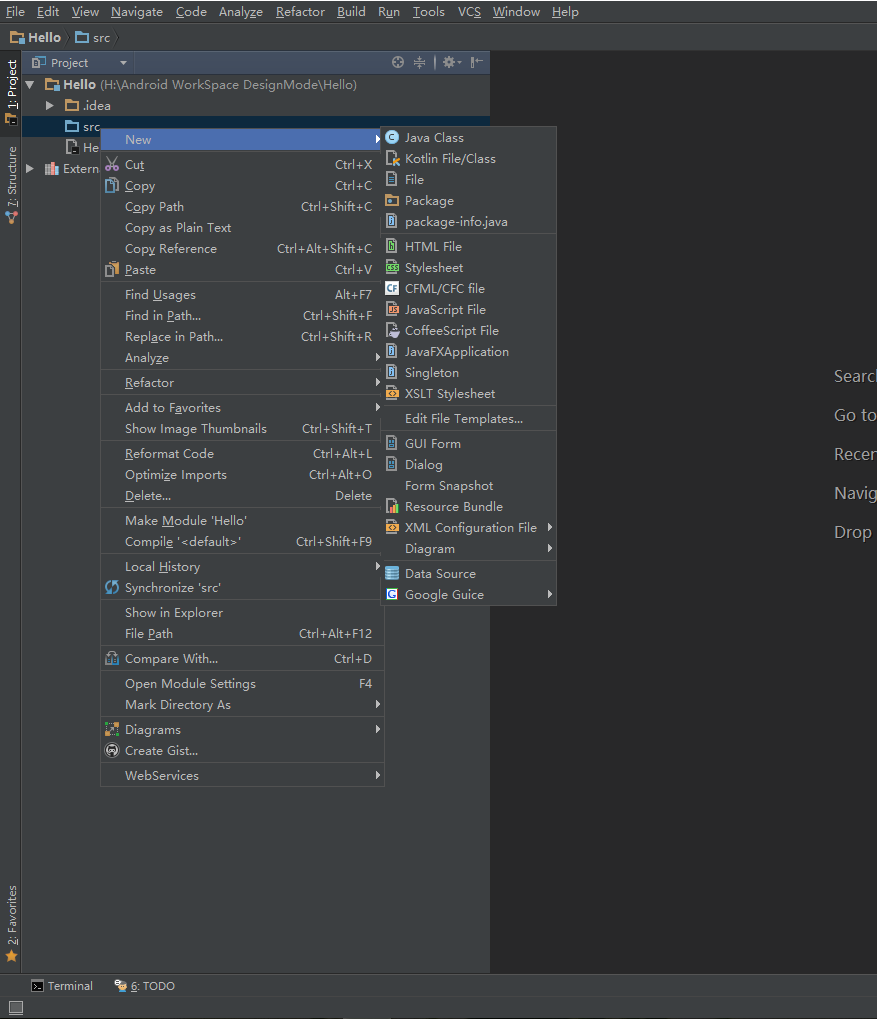
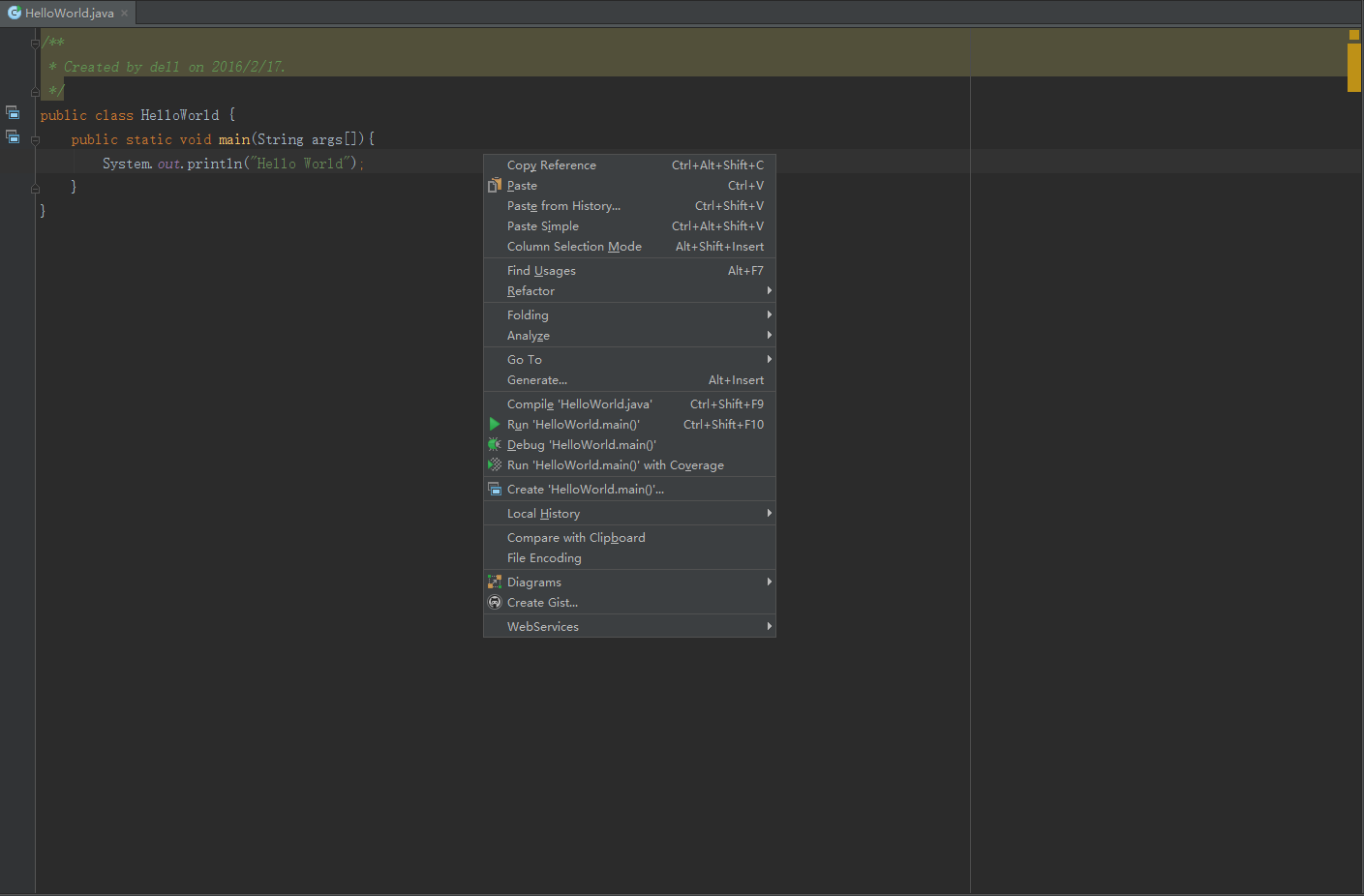
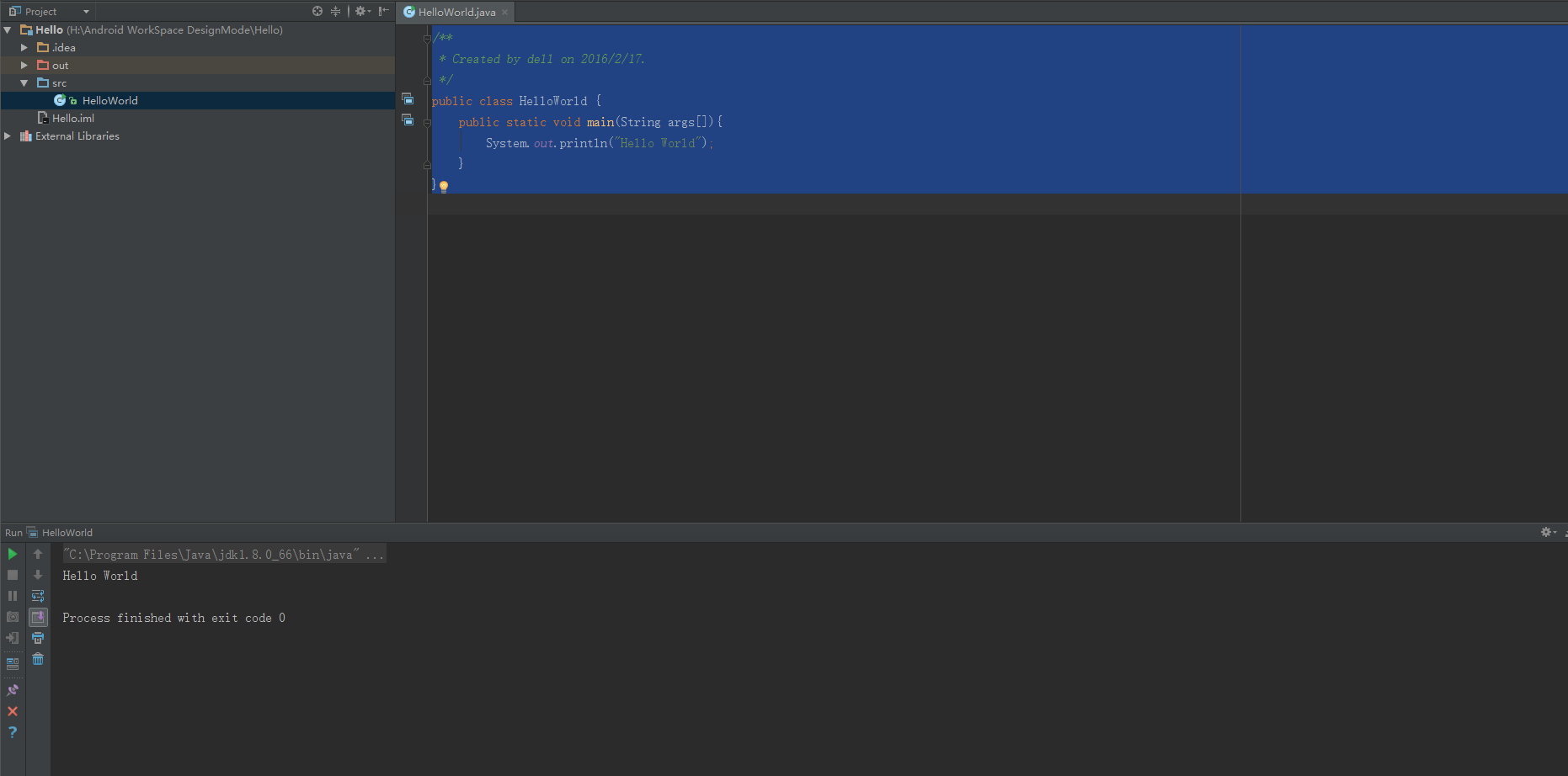














 444
444

 被折叠的 条评论
为什么被折叠?
被折叠的 条评论
为什么被折叠?








